
Pretraživanje vodova je vrsta nepoželjnog softvera (dobro, osebujan pretraživač), koji se u stranim izvorima naziva preglednički otmica (preglednika). Ovaj softver postavlja se prilikom preuzimanja i instaliranja bilo kojeg potrebnog besplatnog softvera, a nakon instalacije mijenja početnu stranicu, postavlja zadanu pretragu.Conduit.com i postavlja svoju ploču na neki preglednik. Istovremeno izbrišite sve ovo nije tako jednostavno.
Uzimajući u obzir činjenicu da vodovod nije baš virus, mnogi antivirusi prolaze, uprkos potencijalnoj šteti korisniku. Sve popularne pretraživači su ranjivi - Google Chrome, Mozilla Firefox i Internet Explorer, a to se može dogoditi u bilo kojem OS - Windows 7 i Windows 8 (dobro, u XP, ako ga koristite).
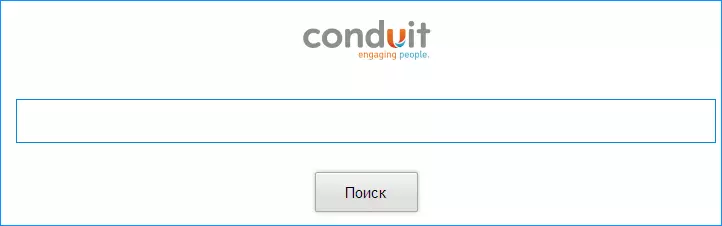
Obriši Search.Conduit.com i ostale komponente vodova sa računara
Kako bi se u potpunosti uklonili Conduit, trebat će vam nekoliko koraka. Razmotrimo ih detaljno.
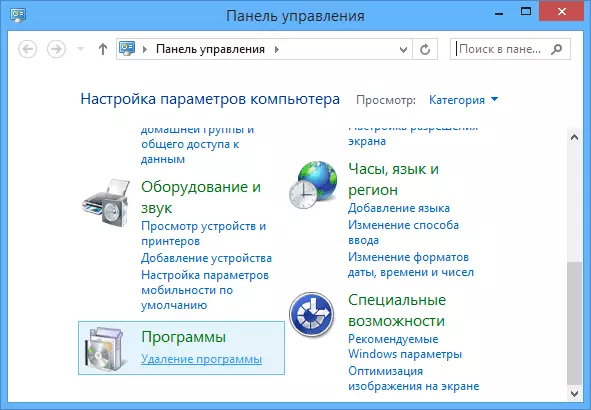
- Prije svega, trebali biste izbrisati sve programe koji se odnose na pretragu kanala s računara. Idite na kontrolnoj ploči, odaberite "Brisanje programa" u obliku kategorija ili "Programi i komponenata" ako imate gledanja u obliku ikona.
- U dijaloškom okviru Izbriši ili Promijeni programe, uklonite sve konfiguracije koje mogu biti na vašem računalu: Pretražite zaštitu od kanala, alati za provod, Conduit Chrome Toolbar (Za ovo odaberite IT i kliknite gornji pregled).
Ako se nešto sa navedene liste nalazi na popisu instaliranih programa, izbrišite one koji su tamo.
Kako ukloniti pretragu kanala iz Google Chromea, Mozilla Firefox i Internet Explorer
Nakon toga provjerite prečicu vašeg pretraživača za pokretanje početne stranice pretraživač.Conduit.com u njoj, desnom tipkom miša kliknite prečicu, odaberite "Svojstva" i pogledajte na polje "Object" na kartici "Object" na kartici "Object" na kartici "Objekt" Postojao je samo jedan put da se započne pretraživača, bez navođenja pretraživanje Conduit. Ako jeste, također treba ukloniti. (Još jedna opcija, samo uklonite prečice i kreirajte novo, pronalazak pregledača u programskim datotekama).
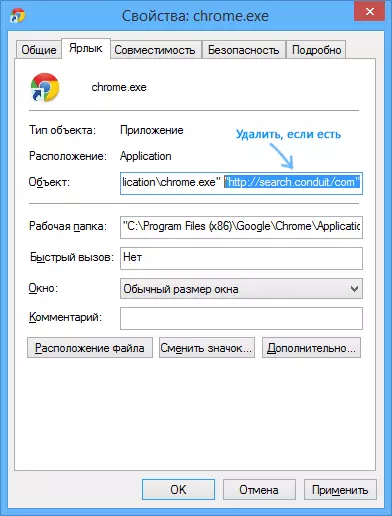
Nakon toga, koristite sljedeće korake da biste uklonili Conduit Panel iz browsera:
- Google Chrome Idite na postavke, otvorite stavku "Extensions" i izbrišite proširenje aplikacija CONDUIT (možda neće biti tamo). Nakon toga, postaviti predodređeni za pretragu, napraviti odgovarajuće promjene u Google Chrome postavke pretrage.
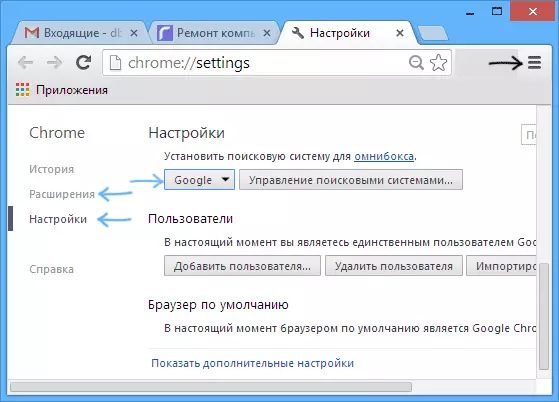
- Kako bi se uklonili cijevi od Mozilla, učinite sljedeće (po mogućnosti, pre-Sačuvajte sve svoje markere): Idite u meni - Pomoć - informacije za rješavanje problema. Nakon toga, kliknite na "Reset Firefox".
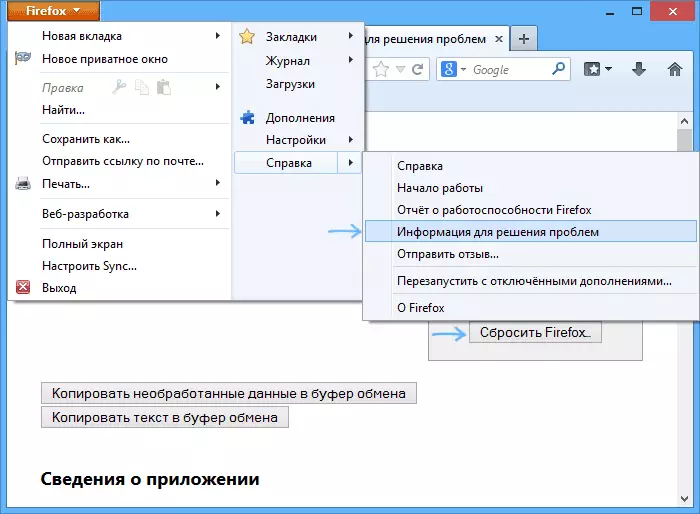
- Interna Explorer, otvorite postavke - svojstva pretraživača i na kartici Optional, kliknite na Reset. Kada resetirati ukloniti osobne postavke.
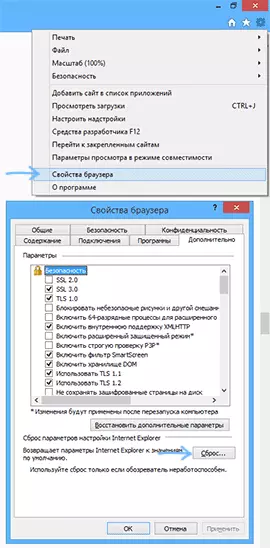
Automatsko uklanjanje Conduit Search i njegove ostatke u registru i datoteke na računalu
Čak i ako nakon svih prethodno opisanih radnji, sve je išlo po potrebi i stranice start u pretraživač koji vam je potrebno (kao i ako prethodni stavke uputstva nisu pomogli), možete koristiti besplatni programi za uklanjanje neželjenih softvera. (Službeni sajt - http://www.surfright.nl/en)
Jedan od tih programa koji je posebno dobro pomogao upravo u takvim slučajevima - HitmanPro. To radi samo za 30 dana, ali jednom da riješi Conduit Pretraga ona je u stanju da pomogne. Samo ga preuzeti sa zvaničnog sajta i pokrenite skeniranje, a zatim koristite slobodan dozvola za uklanjanje svih da su posmrtni ostaci iz Conduit (a možda i od nečeg drugog) u Windowsima. (U screenshot - čišćenje računara sa udaljenih programa ostataka nakon što sam napisao članak o tome kako ukloniti mobogenie).
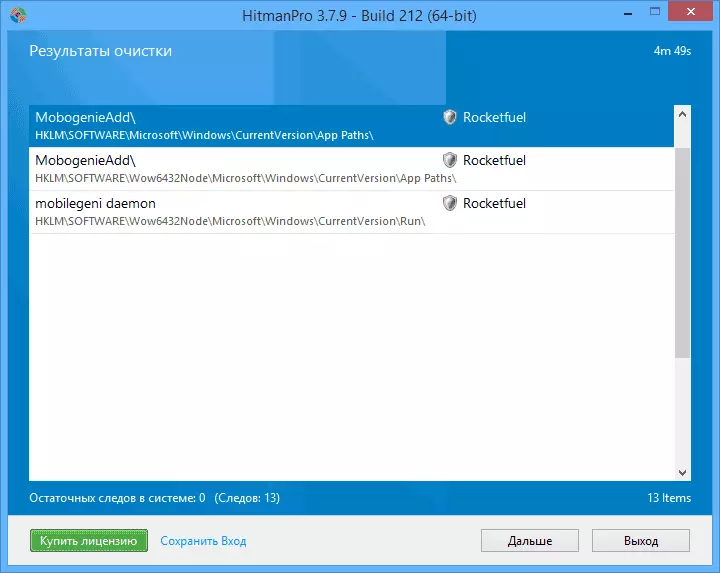
HitmanPro je dizajniran za uklanjanje takvog nepoželjnog softvera koji nije viruse, ali ne može biti previše koristi, a također pomaže ukloniti iz sistema, Windows registar i drugim mjestima preostali dijelovi ovih programa.
